您想在您的 WordPress 评论中添加视频、图像、文件和其他内容吗?
允许用户在评论部分上传文件、添加 YouTube 链接、嵌入推文或分享图片有助于提高参与度并帮助建立社区。
在本文中,我们将向您展示如何使用 oEmbed 在 WordPress 评论中添加视频等。
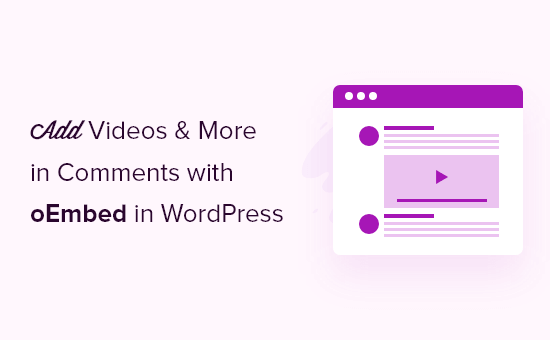
为什么要在 WordPress 评论中添加视频和其他内容?
在某些情况下,让您的访问者在评论中附加文件可能是有益的。例如,人们可以通过录制视频或分享屏幕截图来分享有关他们所面临问题的更多信息。
这使您的支持团队和评论线程中的其他人更容易了解用户面临的问题并提供最佳解决方案。
除此之外,在评论部分添加视频和其他内容有助于在您的WordPress 网站上增加参与度。它为评论者提供了上传不同类型内容并帮助建立社区的灵活性。
话虽如此,让我们看看如何使用 oEmbed 在 WordPress 评论中添加视频、图像和其他内容。
在 WordPress 评论中添加视频和更多内容
默认情况下,WordPress 不允许用户在评论中上传视频、图像、PDF 和其他文件。它也不会在评论部分嵌入来自 YouTube 和其他社交平台的视频。
然而,一个WordPress 插件使得使用 oEmbed在 WordPress评论中上传内容变得超级容易。oEmbed 让您可以轻松嵌入视频、幻灯片和其他服务,而无需处理难看的嵌入代码。
在本教程中,我们将使用DCO 评论附件插件。这是一个免费插件,允许用户在评论部分附加图像、视频、文档、音频和其他文件。
DCO 评论附件最好的部分是它自动嵌入来自 Facebook、Twitter、Facebook 和其他社交媒体平台的链接。
首先,您需要在您的网站上安装并激活 DCO 评论附件插件。如果您需要帮助,请参阅我们的分步指南,了解如何安装 WordPress 插件。
插件激活后,您可以从 WordPress 管理面板转到设置 » DCO 评论附件并自定义设置。
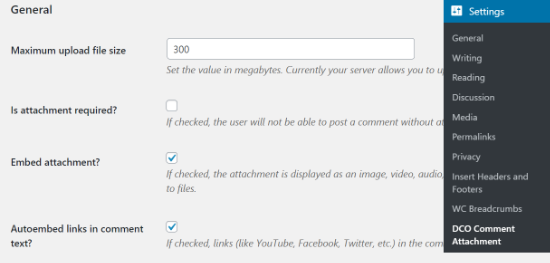
您可以在插件设置中设置最大上传文件大小,启用使附件成为必需的选项,并自动嵌入附件。
除此之外,还有一些选项可以更改可以上传的图像大小,并从不同的缩略图选项中进行选择。
您还可以允许访问者上传多个文件,并为人们可以在评论中附加的图像、音频、视频、文档和电子表格选择不同的文件类型。
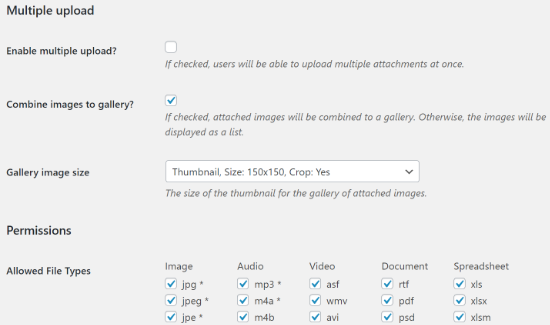
如果向下滚动,您可以在 DCO 评论附件插件中更改更多设置。例如,您只能允许登录用户在评论中上传附件。
完成设置后,您可以继续并单击“保存更改”按钮。
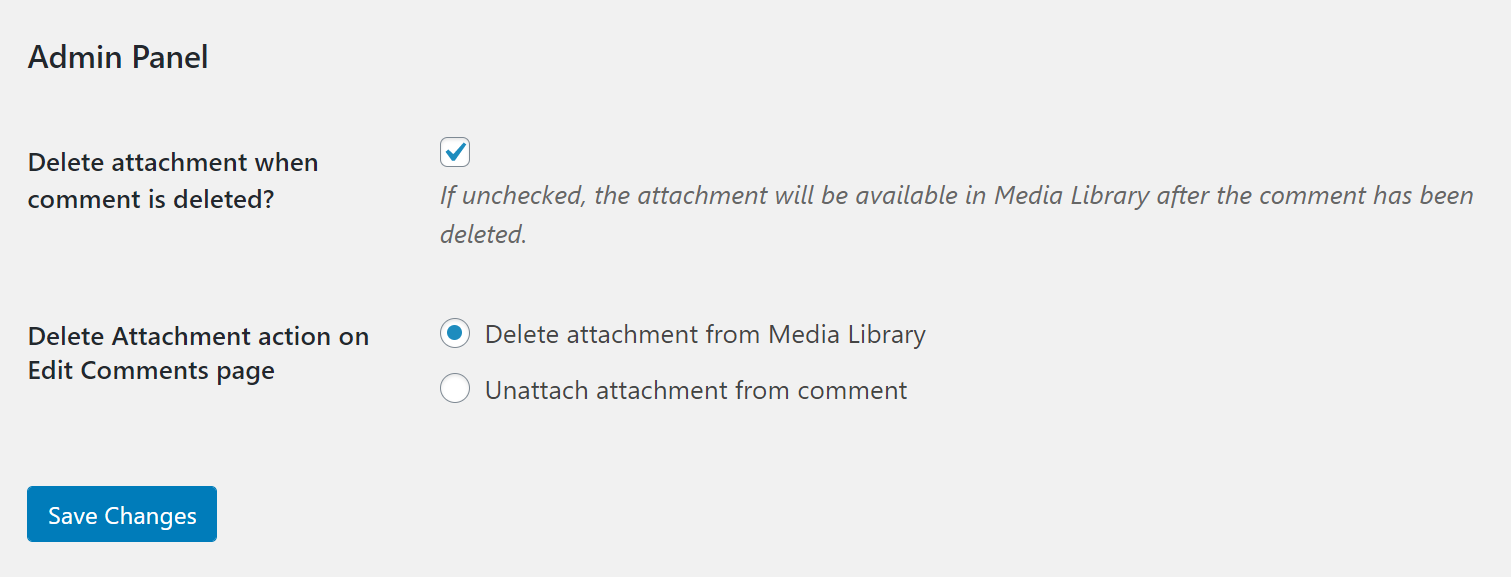
接下来,您可以访问您网站上的任何WordPress 博客文章或登录页面,以查看在评论部分添加视频和附件的选项。
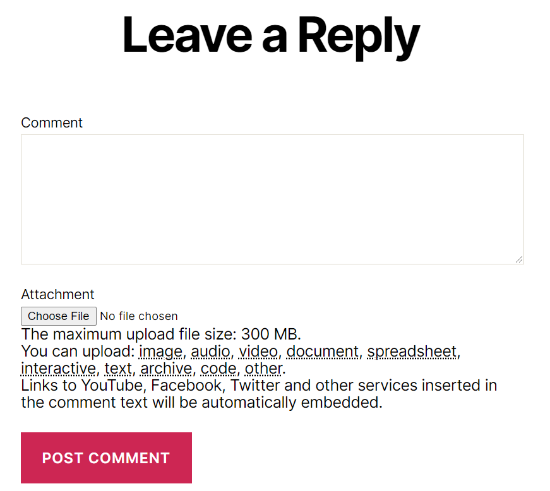
现在,每当用户在评论中添加来自 YouTube 或任何其他平台的视频链接时,它都会自动将它们嵌入评论中。
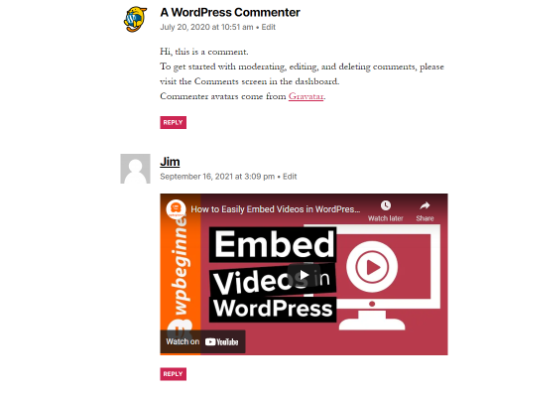
我们希望本文能帮助您了解如何使用 oEmbed 在 WordPress 评论中添加视频等。您还可以查看我们的指南,了解如何订阅 WordPress 评论和适合您商店的最佳 WooCommerce 插件。